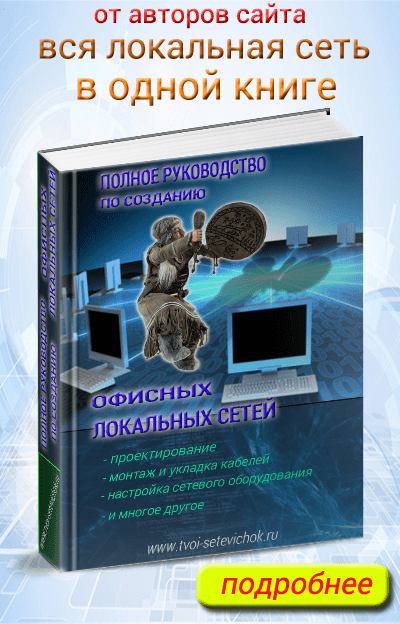Hogyan készítsünk egy laptop elosztott Wi-fi, a setevichok
Mint ismeretes, a „klasszikus” módja annak, hogy hozzon létre egy vezeték nélküli hozzáférési pont az, hogy csatlakoztassa a további hálózati eszközök - a router, hogy lesz valamiféle kapcsolat az összes hálózati csomópontok.
By the way, egy eljárás létrehozása hardver Wi-Fi zónát az egyetlen érvényes megoldás, ha beállítunk egy többé-kevésbé súlyos helyi hálózat: ez biztosítja a stabil, hosszú távú kapcsolat bármilyen mobil eszköz, és támogatja a több kiegészítő funkcióval.
De néha meg kell „megosztani az interneten” közvetlenül vagy gondoskodik a vezeték nélküli fájlmegosztás több eszköz között, minimális költséggel.

És ebben a cikkben fogjuk megvitatni, hogyan lehet a laptop megosztott ingyenes Wi fi router, és milyen konfiguráció Windows 7 köteles csatlakozni az internethez.
Általános szabályként a terjesztésére wifi laptop történt, amikor csatlakozik a globális hálózat segítségével USB modem vagy munkahelyi vezeték nélküli perifériák (csatlakozás noutbukuwifi nyomtató, stb.)
Azonban egy ilyen hálózat képes bravúr nem minden modern laptop: Ez a funkció függ a képességeit a hálózati kártya a számítógép.
Annak kiderítésére, hogy a laptop is terjesztheti wifi router nélkül a legegyszerűbb a „Command Prompt”. Ehhez lépjen a "Start" -> "Run" -> "smd" a megnyíló ablakban írja be a parancsot netsh wlan show vezetők, és nyomja meg az «Enter» (Windows XP / Windows 7).
Ha a rendszer ad neked egy üzenetet „auto-tuning szolgáltatás nem fut”, akkor ez a PC nem szükséges a wifi kapcsolat modult.
Ha a parancs „átmegy” hiba nélkül, akkor keresse meg a vonalat a „Támogatás házigazdája hálózat» ( «Hosted Hálózat»), amely leírja a képességét, hogy osztja a laptop wifi.
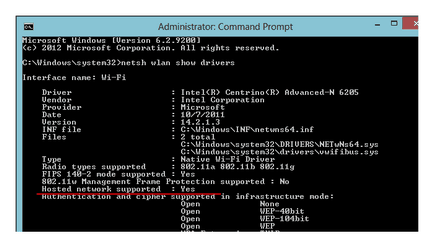
- Ha „igen” - nyugodtan folytassák beállítani a laptop;
- egyébként frissítse az NIC meghajtó a legújabb verzióra (letölthető szoftver ajánlott csak a hivatalos honlapján a gyártó), és újra ellenőrizzük a lehetőségét, hogy a hálózati adapter segítségével a parancssorban. Ha az eredmény még mindig nem kielégítő, akkor adja az interneten egy laptop nem kap.
Hogyan készítsünk egy laptop elosztott Wi fi?
Ha az illesztő minden rendben, és a hardver képességeit a számítógép lehetővé teszi, hogy hozzon létre egy vezeték nélküli hozzáférési pont alapján egy számítógép, akkor kap egy laptop terjesztésére wifi lehet háromféleképpen:
- - a „Hálózati és megosztási központ”;
- - a parancssorból;
- - Egy speciális szoftver (via Connectify program stb)
Ebben a cikkben megnézzük, hogyan osztja wifi laptop nélkül, azaz manuális beállítások Windows 7 operációs rendszer.
Hogyan osztja a vezetékes internet egy laptop egy másik számítógépre?
A legegyszerűbb módja annak, hogy a laptop megosztott Wi-fi, hogy hozzon létre egy új hálózat révén a „Control Center” Windows 7 operációs rendszer.
Ez a módszer lehetővé teszi, hogy terjesztésére wifi laptop csak egy számítógépen fut a Windows. Más szóval, egy egyszerű ad-hoc hálózat (az úgynevezett ad-hoc mód), és a „megosztani” Internet android vele nem kap.
Tehát elosztása érdekében wifi router nélkül laptop keresztül:
1. Menj át a „Start” menü -> „Vezérlőpult” -> „Hálózati és internetes” alatt „Control Center Hálózati és megosztási központ”.
2. A fő ablakban válassza a „Set up Új kapcsolat vagy hálózat.”
3. A megnyíló ablakban válassza ki a „Beállítás vezeték nélküli ad hoc hálózat”, kattintson a „Tovább”, majd a „Tovább” (információs rész).
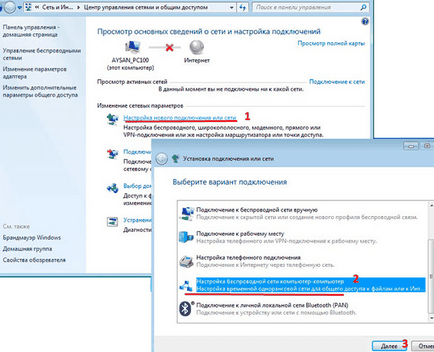
4. A következő ablakban adja meg a konfiguráció az új hálózat:
- - A hálózat neve (SSID) - a név a wifi hozzáférési pontok, amelyek megjelennek majd a „keresés az elérhető csatlakozások”, hogy más számítógépek;
- - Biztonság típusa - válasszuk ki a „Standard Edition» WPA2-Personal;
- - biztonsági kulcs - egyedi jelszóval csatlakozik a LAN.
Helyezzük a jelzőt a „Save hálózat beállításait” és kattintson a „Tovább” gombra.
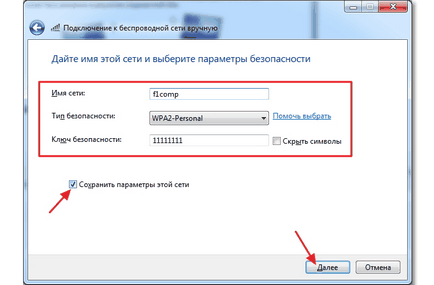
5. Az új ablakban, kattintson az „Enable Internet Connection Sharing”, és zárja be a Vezeték nélküli hálózat beállítása varázslót.
Most a laptop képes terjeszteni az interneten, és kommunikálni más számítógépekkel. Kapcsolódni a wifi a PC oldalon csak megy a „Network Control Center” SSID válassza ki a kívánt hozzáférési pontot, és adja meg a megfelelő hitelesítési adatokat.
Sajnos, ez nem egy univerzális módszer, mint a legtöbb esetben köteles terjeszteni Wi fi egy notebook a különböző eszközökre android (megőrizze a mobil forgalom) vagy a csatlakozni a kerületi funkcionális egységek (hálózati nyomtató, stb.)
Hogyan osztja a laptop segítségével Wi fi android?
Azonban, ha újraindítja (vagy „elalvás”), így a laptop hozzáférési pont kikapcsol, és a hálózat teljesítményét, amire szükség van, hogy fenntartsák a PC rendszeresen működik, vagy egy újraindítás után újra elvégezni az összes szakaszában a LAN beállításokat.
Tehát, hogy a laptop fut windose elosztott Wi fi Bíróság:
- Keresztül a „Start” -> „Minden program” -> „Kiegészítők”, hogy menjen a parancssort rendszergazda módban.
- Itt regisztrálja be a parancsot:
netsh wlan set hostednetwork mode = teszi ssid = «a hálózat neve» key = «jelszó»
(Például netsh wlan set hostednetwork mode = teszi ssid = «Setka» gomb = «horowiikluch»)
hogy hozzon létre egy új, vezeték nélküli hozzáférési pont.
- Lehetővé teszi a hálózati létre azzal a paranccsal: netsh wlan indul hostednetwork
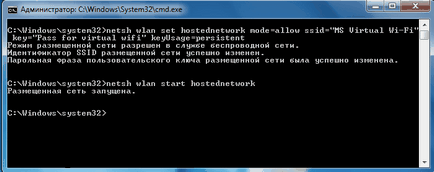
(Ha a művelet sikeres, lesz egy rendszer üzenet: „Ha a hálózat fut”)
- Adjon az összes eszközt a hálózaton az internet-hozzáférést. Ehhez lépjen a „Control Panel” -> „Hálózat és internet” -> „Hálózati központ” -> „Change adapter settings” egységes a jobb gombbal az ikonra az aktív internet kapcsolat és válassza a „Tulajdonságok” menüpontot.
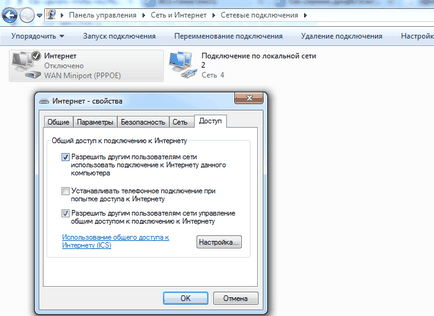
A megnyíló ablakban
- menj a lap „Access”;
- helyezze a marker mellett „Megengedem a hálózat más felhasználóinak, hogy az internet”;
- Válassza ki a „Csatlakozás az otthoni hálózathoz”, akkor egy új kapcsolat létrehozásához;
Végrehajtása után ezeket az utasításokat az összes gépre wifi lefedettség a laptop, ha a „megkeresi az elérhető vezeték nélküli kapcsolat” lesz egy új hozzáférési pont SSID megadott.
Ez az újraindítás után a laptop automatikusan elosztani Wi fi a helyi hálózaton, akkor lehet, hogy az indítási parancsot. Ehhez egy szöveges dokumentumot, mentse a parancs netsh wlan Start hostednetwork, változtassa meg a fájl kiterjesztését .bat, és másoljuk a Startup mappába OS Windows7 (Windows8).
A kezdeti veszteség sebesség teremt, bármilyen furcsán hangzik is, a router maga (USB-modem vagy más „forrás internet” - ez a „hotspot”, ahol kapsz, online). Következő sebesség „esik” arányosan több eszköz csatlakozik a hálózathoz, és okozta terhelés a hálózaton.
Ie ha csak kezet wifi kapcsolat a második eszköz, az adatsebesség kerül kiosztásra automatikusan, a prioritások alapján, és a generált terhelés.
Persze, wifi sebesség lesz valamivel nagyobb, ha szétosztja közvetlenül a router, de a szokásos „szörfölés” a különbség észrevehetetlen és jelentéktelen.
Ha úgy dönt, hogy osztja az interneten keresztül a router, akkor annak érdekében, hogy „nem, hogy megfossza magát”, akkor ajánlott, hogy korlátozzák az elfogyasztott forgalom a csatlakoztatott eszközöket. Ehhez a beállításokat a router alatt «Bandwidth Control - Szabályok listája» beállított érték a maximális bejövő ( «Ingress Bandwidth») és kimenő ( «Egress sávszélesség») sebességet.
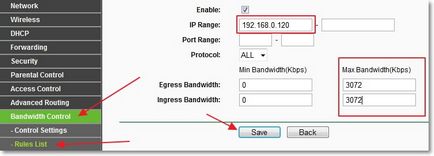
ajánlott